So synchronisieren Sie CalDAV und CardDAV mit Android

Erfahren Sie in diesem Leitfaden, wie Sie CalDAV und CardDAV mit Android synchronisieren können, um Ihre Kalender- und Kontaktdaten effizient zu verwalten.

Um die Internetverbindung auf Telefonen zu beschleunigen , haben viele Menschen auf viele verschiedene Arten auf DNS 1.1.1.1 umgestellt. Benutzer können DNS 1.1.1.1 auf ihrem Telefon manuell ändern, indem sie die WLAN-Einstellungen ändern oder die zu ändernde Anwendung installieren. Im folgenden Artikel erfahren Sie, wie Sie DNS 1.1.1.1 auf Ihrem Telefon ändern.
1. Was ist DNS 1.1.1.1?
DNS steht für Domain Name Server und hilft dabei, Website-Adressen von Text in Zahlen umzuwandeln, um auf den Server zuzugreifen, der die Daten enthält. Es gibt viele professionelle DNS-Dienste wie Google DNS (8.8.8.8), OpenDNS (208.67.222.222) oder CloudFlare DNS (1.1.1.1).
DNS 1.1.1.1 ist der Domänennamenauflösungsdienst von CloudFlare, um den Internetzugang zu beschleunigen und sicher zu verwenden.
2. So ändern Sie DNS auf Android auf 1.1.1.1
Schritt 1:
Stellen Sie zunächst eine WLAN-Verbindung auf Ihrem Telefon her, gehen Sie dann zu „Einstellungen“ und klicken Sie dann auf „ Zurzeit verbundenes WLAN“ . Klicken Sie dann beim Namen des verbundenen WLANs auf das Pfeilsymbol , um die Einstellungen zu ändern.


Schritt 2:
Hier sehen Sie Informationen zum Netzwerkstatus. Scrollen Sie nach unten zu „IP-Einstellungen“ und wechseln Sie zu „Statisch“ .


Schritt 3:
Wechseln Sie zur DNS-Änderungsoberfläche. Hier konvertieren Sie DNS 1 und DNS 2 in die untenstehende Zahlenfolge.
Klicken Sie nach dem Ausfüllen auf das Häkchen in der oberen rechten Ecke, um zu speichern .

3. Anweisungen zum Ändern von DNS auf 1.1.1.1 auf dem iPhone
Schritt 1:
Klicken Sie in der Benutzeroberfläche „iPhone-Einstellungen“ auf den Netzwerknamen, mit dem Sie eine Verbindung herstellen möchten , und klicken Sie dann auf den Buchstaben „i“, um den Setup-Bereich aufzurufen .


Schritt 2:
Scrollen Sie dann nach unten zum Inhalt unten im Abschnitt „DNS konfigurieren“ und klicken Sie, um fortzufahren. Klicken Sie auf „Manuell“ , um den DNS erneut zu ändern.


Schritt 3:
Als nächstes klicken wir auf Server hinzufügen , um DNS einzugeben. Hier geben Sie DNS 1.1.1.1 und 1.0.0.1 ein und speichern.

4. So ändern Sie DNS auf dem Telefon mithilfe der App 1.1.1.1
Die 1.1.1.1-DNS-Übertragungsanwendung für iOS und Android wird von Cloudflare kostenlos bereitgestellt. Sie können auf den untenstehenden Link zugreifen, um sie herunterzuladen und auszuprobieren.
Mit der 1.1.1.1-Anwendung auf iPhone und Android (WARP+) können Sie DNS auf Ihrem Telefon mit nur einem einfachen Vorgang schnell auf 1.1.1.1 ändern, anstatt recht komplizierte und zeitaufwändige Schritte manuell ausführen zu müssen. .
Nach dem Herunterladen und Installieren von 1.1.1.1 auf dem iPhone sind Sie größtenteils mit den Standardeinstellungen der Anwendung einverstanden.
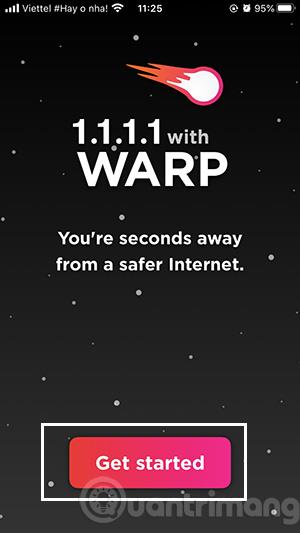
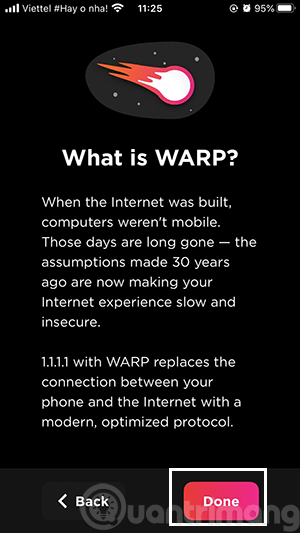

Sie stimmen zu, dass 1.1.1.1 die VPN-Einstellungen auf Ihrem Gerät ändert und entscheidet, ob Sie Benachrichtigungen von der Anwendung erhalten möchten oder nicht.
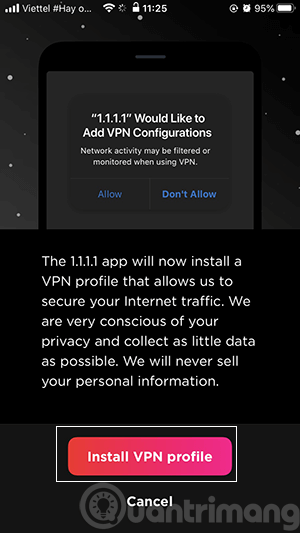
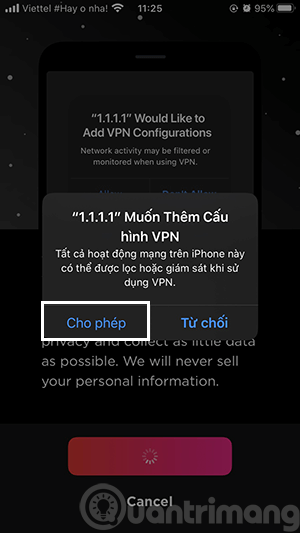
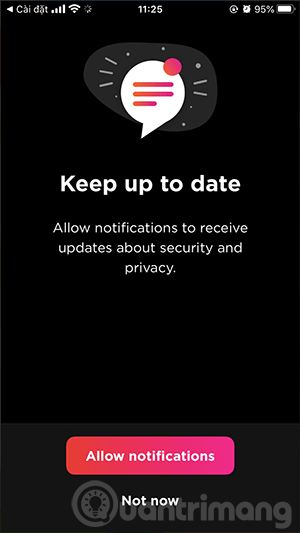
Scrollen Sie nach rechts, bis Sie den Bildschirm mit dem Wort „Trennen“ sehen, um über Cloudflares DNS eine Verbindung zum Netzwerk herzustellen.
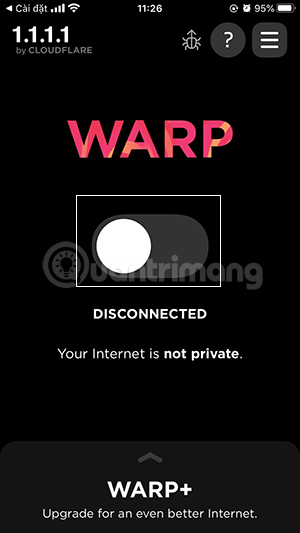
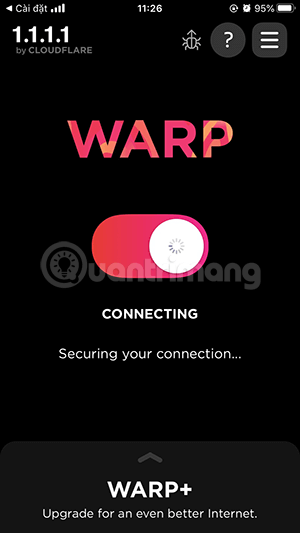
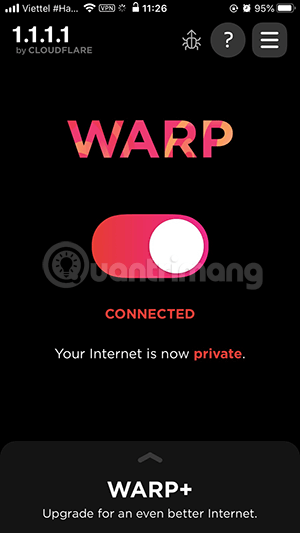
Ich habe einige Websites ausprobiert und konnte nicht normal darauf zugreifen, aber sie konnten gut und sehr schnell darauf zugreifen.
Ändern Sie DNS 1.1.1.1 auf Android
Die Vorgänge ähneln fast denen auf dem iPhone. Sie müssen den Standardeinstellungen zustimmen und auf die im Bild gezeigten Schaltflächen klicken:
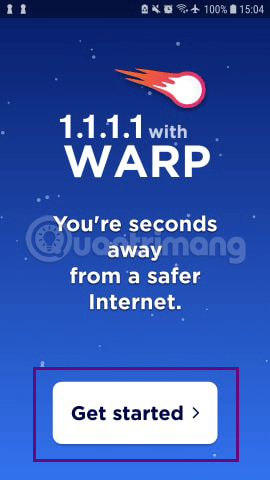
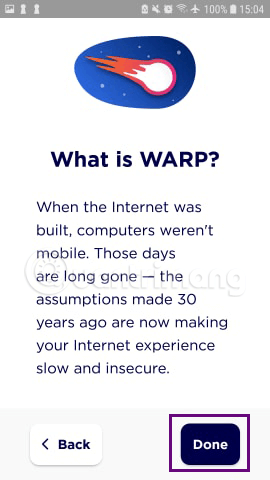
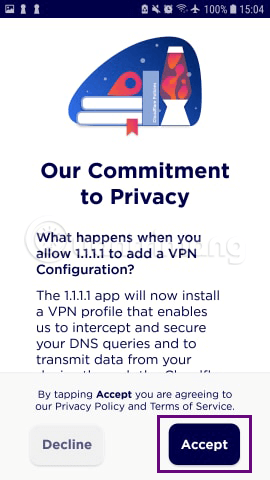
Wenn Sie den Bildschirm „Getrennt“ erreichen, schieben Sie die Schaltfläche nach rechts, um das VPN-Profil für das Gerät zu installieren, und drücken Sie OK, um der Verbindung zuzustimmen.

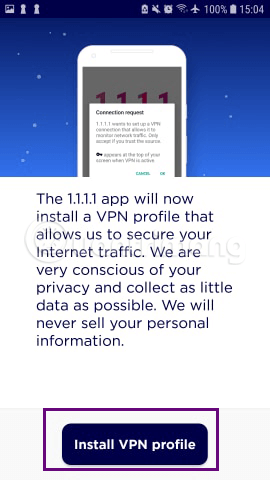
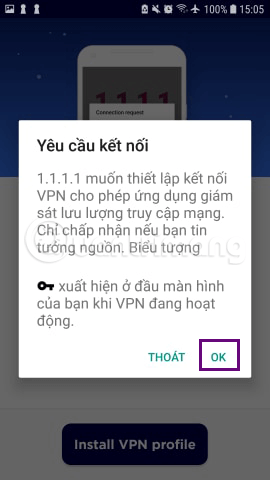
Wenn die Installation abgeschlossen ist, werden Sie zu den folgenden zwei Bildschirmen weitergeleitet. Wenn das Wort „Verbunden“ erscheint, haben Sie die private Verbindung über das DNS von Cloudflare hergestellt.

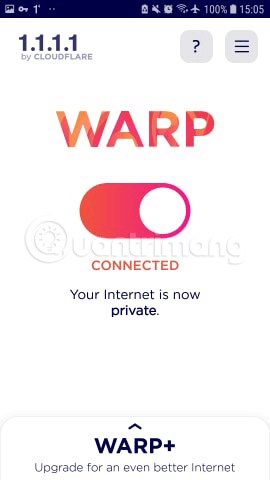
Zusätzlich zu VPN-Software für Telefone oder der manuellen Änderung des DNS auf Ihrem Telefon können Sie WARP+ verwenden, wenn Sie beim DNS 1.1.1.1 von Cloudflare bleiben möchten, oder auf Android den Opera-Browser mit integriertem VPN verwenden, um die Webzensur zu umgehen.
Erfahren Sie in diesem Leitfaden, wie Sie CalDAV und CardDAV mit Android synchronisieren können, um Ihre Kalender- und Kontaktdaten effizient zu verwalten.
Kurzanleitung zur Deinstallation des Magisk-Moduls ohne Verwendung von Magisk Manager, auch bekannt als Deinstallation des Magisk-Moduls mithilfe von TWRP Recovery oder offline.
Erfahren Sie, wie Sie Kali Linux NetHunter auf Ihrem Android-Telefon installieren, mit detaillierten Schritten und nützlichen Tipps für Penetrationstests.
So deaktivieren Sie die Anzeige des eingegebenen Passworts auf Android und schützen Sie Ihre Daten effektiv.
Entdecken Sie, wie Sie die Tastenbelegung verwenden, um jedes Android-Spiel mit einem Gamepad zu spielen. Diese Anleitung bietet viele Tipps und Tricks für ein besseres Gaming-Erlebnis.
Entdecken Sie, wie Sie mit der Gboard-Tastatur auf Android einfach und schnell Sprache in Text umwandeln können. Nutzen Sie die Spracheingabe für mehr Produktivität.
Erfahren Sie, wie Sie den Vibrationseffekt beim Drücken von Tasten auf Android deaktivieren können, um eine leisere und angenehmere Eingabeerfahrung zu genießen.
Entdecken Sie die besten Panorama-Fotoanwendungen für Android. Diese Apps erleichtern die Panoramafotografie und bieten zahlreiche Funktionen, um beeindruckende Fotos aufzunehmen.
Aktivieren Sie die Leseliste in Google Chrome auf Ihrem Android-Gerät mit einfachen Schritten für einen besseren Überblick über Ihre Leseinhalte.
Entdecken Sie die besten Android-Notiz-Apps mit Startbildschirm-Widgets, um schnell und effektiv Notizen zu machen.








